В наше время аккаунт Майкрософт является неотъемлемой частью многих сервисов и программ. От почты Outlook до облачного хранилища OneDrive, от офисного пакета Microsoft Office до игровой платформы Xbox Live - все это требует наличия у пользователя личного аккаунта Майкрософт.
Создание аккаунта Майкрософт в России - это простой процесс, который займет всего несколько минут. Вам понадобится только доступ к интернету и действительная электронная почта. Следуя подробному гайду ниже, вы сможете без проблем создать свой аккаунт Майкрософт и начать пользоваться всеми его преимуществами уже сегодня!
Шаг 1: Перейдите на официальный сайт Майкрософт. Откройте браузер и введите в адресной строке сайт Майкрософт (www.microsoft.com). На главной странице вы увидите различные разделы и сервисы, предлагаемые компанией. Выберите пункт "Войти" или "Создать учетную запись", чтобы перейти к процессу создания аккаунта.
Шаг 2: Заполните необходимую информацию. Вам будет предложено заполнить ряд полей с персональными данными. Введите ваше имя, фамилию и желаемое имя пользователя (адрес электронной почты), который будет использоваться в качестве идентификатора вашего аккаунта Майкрософт. Выберите также надежный пароль, который будет служить защитой вашей учетной записи.
Шаг 3: Подтвердите вашу электронную почту. После заполнения всех необходимых данных, Майкрософт отправит вам письмо на указанный адрес электронной почты с ссылкой для подтверждения. Откройте письмо и следуйте инструкциям для завершения процесса создания аккаунта.
Поздравляю! Теперь у вас есть собственный аккаунт Майкрософт в России. Вам открыт доступ к широкому спектру продуктов и сервисов от компании Майкрософт. Вы можете использовать его для отправки электронной почты, хранения файлов в облаке, работы с офисным пакетом, игры на Xbox и многое другое. Удачного использования!
Как создать аккаунт Майкрософт в России 2022
- Откройте официальный веб-сайт компании Майкрософт.
- На главной странице найдите и кликните на ссылку "Создать учетную запись".
- В появившемся окне выберите "Создать новый адрес электронной почты".
- Заполните поля формы, указав ваше имя, фамилию и желаемый адрес электронной почты.
- Придумайте и введите пароль для вашей учетной записи. Убедитесь, что пароль соответствует требованиям безопасности (содержит буквы верхнего и нижнего регистра, цифры и символы).
- Выберите страну проживания – Россия.
- При необходимости заполните дополнительную информацию, такую как дата рождения и номер телефона.
- Прочитайте и принимайте условия предоставления услуг.
- Нажмите кнопку "Создать учетную запись".
После выполнения этих шагов вы успешно создадите аккаунт Майкрософт в России. Вам будет предложено подтвердить вашу учетную запись путем ввода кода, отправленного на указанный вами адрес электронной почты или номер телефона. После подтверждения вы сможете начать пользоваться аккаунтом и наслаждаться всеми доступными сервисами и продуктами Майкрософт. Удачи!
Шаг 1: Перейдите на официальный сайт Майкрософт
Для создания аккаунта Майкрософт в России вам необходимо перейти на официальный сайт компании.
Для этого выполните следующие действия:
- Откройте веб-браузер на вашем устройстве.
- Введите адрес официального сайта Майкрософт в адресной строке браузера: https://www.microsoft.com/ru-ru.
- Нажмите клавишу Enter или выполните поиск, чтобы открыть сайт.
На главной странице вы найдете различные разделы и сервисы компании Майкрософт. Для создания аккаунта вам необходимо выбрать соответствующий раздел или сервис и следовать инструкциям.
Шаг 2: Нажмите на кнопку "Создать учетную запись"
Когда вы попадете на главную страницу Майкрософт, вам необходимо будет найти и нажать кнопку "Создать учетную запись". Обычно эта кнопка располагается в верхнем правом углу страницы.
Когда вы нажмете на эту кнопку, вам откроется страница, на которой вы сможете зарегистрировать новую учетную запись Майкрософт. Вам будет предложено ввести ваши персональные данные, такие как имя, фамилия, дата рождения и т.д.
Помимо персональных данных, вы также должны будете придумать уникальное имя пользователя и пароль для вашей учетной записи. Пожалуйста, убедитесь, что ваш пароль надежен и не может быть угадан другими людьми.
Когда вы заполните все необходимые поля и придумаете имя пользователя и пароль, вы должны будете пройти проверку, чтобы доказать, что вы не робот. Обычно вам показывают изображения или задают вопросы, на которые вы должны правильно ответить.
После успешной проверки, вам нужно будет принять условия использования и политику конфиденциальности Майкрософт. Пожалуйста, прочитайте эти документы внимательно, прежде чем принимать их.
Когда вы согласитесь с условиями использования и политикой конфиденциальности, вы сможете нажать кнопку "Зарегистрироваться" или "Создать учетную запись", чтобы завершить процесс создания новой учетной записи Майкрософт.
Пример изображения кнопки "Создать учетную запись" |
Шаг 3: Заполните необходимые данные
Теперь, когда вы создали учетную запись Майкрософт, вам потребуется заполнить некоторую информацию, чтобы завершить настройку аккаунта. Вам понадобится предоставить следующие данные:
- Имя и фамилия: Введите свое полное имя.
- Дата рождения: Укажите свою дату рождения в формате ДД.ММ.ГГГГ.
- Пол: Выберите свой пол – мужской, женский или не указано.
- Страна/регион: Выберите свою страну или регион проживания.
- Почтовый индекс: Укажите почтовый индекс вашего места жительства.
- Номер телефона: Введите свой номер телефона для подтверждения аккаунта.
- Альтернативный адрес электронной почты: Если у вас есть дополнительный адрес электронной почты, вы можете указать его здесь.
Обратите внимание, что все данные заполняются в соответствии с регистром языка региона, поэтому убедитесь, что вы вводите информацию на русском языке.
После заполнения всех необходимых данных, щелкните кнопку "Далее" и перейдите к следующему шагу в процессе создания аккаунта Майкрософт.
Шаг 4: Подтвердите свою электронную почту или номер телефона
После заполнения всех необходимых полей регистрационной формы и создания пароля, вам будет предложено подтвердить вашу электронную почту или номер телефона.
Для подтверждения электронной почты вам будет отправлено письмо с ссылкой на подтверждение. Проверьте свою почту и перейдите по ссылке для завершения регистрации.
Если вы выбрали подтверждение номера телефона, вам будет отправлено СМС-сообщение с кодом подтверждения. Введите этот код в соответствующее поле на странице регистрации, чтобы завершить процесс.
Не забудьте проверить папку "Спам" или "Нежелательная почта", если вы не получили письмо или СМС-сообщение.
После успешной проверки электронной почты или номера телефона вы будете перенаправлены на страницу подтверждения и сможете начать использовать свой аккаунт Майкрософт.
Шаг 5: Завершите создание аккаунта и установите пароль
Поздравляем! Вы почти завершили процесс создания аккаунта Майкрософт. Теперь осталось установить пароль, чтобы обеспечить безопасность вашего аккаунта. Для этого следуйте инструкциям ниже:
- На странице создания аккаунта введите пароль в соответствующее поле. Подумайте о безопасном пароле, который будет сложно угадать другим людям.
- Убедитесь, что пароль соответствует требованиям безопасности. Обычно Майкрософт требует, чтобы пароль содержал не менее 8 символов и включал как минимум одну заглавную букву, одну строчную букву и одну цифру.
- Повторите пароль, чтобы быть уверенным, что вы правильно ввели его в первый раз.
- Подтвердите создание аккаунта, нажав на кнопку "Создать аккаунт" или аналогичную кнопку.
Поздравляем! Вы только что создали свой аккаунт Майкрософт! Теперь вы можете использовать его для входа в различные сервисы Майкрософт, такие как Outlook, OneDrive, Skype и многие другие. Убедитесь, что вы храните ваш пароль в надежном месте и не передаете его третьим лицам. С учетной записью Майкрософт вы получите доступ к множеству возможностей и сервисов. Удачи в использовании вашего нового аккаунта!
Шаг 6: Вход в аккаунт Майкрософт
После успешной регистрации вашего аккаунта Майкрософт, вы можете приступить к его использованию. Для входа в аккаунт Майкрософт в России в 2022 году вам понадобится выполнить следующие действия:
| 1. | Откройте веб-браузер и перейдите на https://www.microsoft.com. |
| 2. | Нажмите на иконку "Вход" в правом верхнем углу экрана. |
| 3. | В открывшемся окне введите адрес электронной почты, указанный при регистрации, и нажмите кнопку "Далее". |
| 4. | Введите пароль, который вы задали при регистрации, и нажмите кнопку "Войти". |
| 5. | После успешного входа в аккаунт Майкрософт вы будете перенаправлены на главную страницу вашего аккаунта, где сможете управлять своими настройками и продуктами Майкрософт. |
Обратите внимание, что адрес электронной почты и пароль должны быть введены без ошибок. Если вы забыли свой пароль, вы можете восстановить его, следуя указаниям на сайте Майкрософт.
Теперь у вас есть доступ к вашему аккаунту Майкрософт в России. Вы можете использовать его для входа в различные сервисы и продукты Майкрософт, такие как Outlook, OneDrive, Skype и другие. Пользуйтесь всеми возможностями аккаунта Майкрософт и наслаждайтесь удобством работы с продуктами компании.
